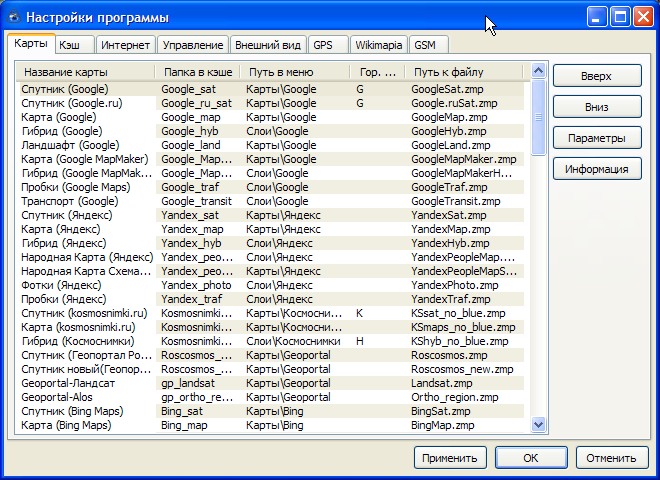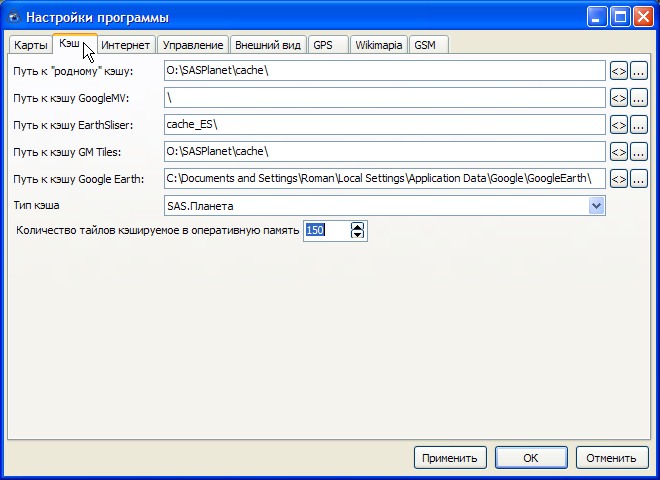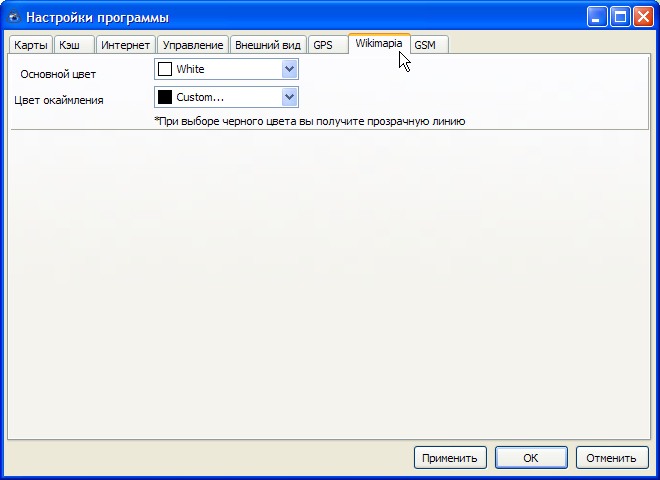Содержание
Настройка программы
Замечание: показанные и описанные ниже окна настроек являются скриншотами теперь уже устаревшей версии программы. Новые версии имеют некоторые отличия как в графике, так и в функциональной наполненности.
Рассмотрим Закладку Параметры → Настройка программы. Щёлкнув по ней, видим окно Настройки программы:
Закладка Карты
- Закладка Карты открывается по умолчанию. Здесь мы видим полный список карт (zmp), имеющихся в папке maps на данный момент. Столбцы таблицы интуитивно понятны и объяснений не требуют.
- При помощи расположенных справа кнопок Вверх и Вниз можно передвигать нужную карту в нужное место, сортируя список.
- Кнопка Информация выводит окно с текстом, взятым из файла info.txt, если таковой существует в архиве/папке .zmp для выбранной карты.
- Кнопка Параметры выводит на экран окно Редактировать описание карты:
В этом окне можно изменять некоторые параметры, указанные в файле params.txt данной карты. Причём текст файла params.txt при этом не затрагивается, а изменения сохраняются в файле maps.ini. Это позволяет оперативно изменять параметры без перезагрузки программы.
- Поле URL соответствует параметру DefURLBase из файла params.txt). Можно быстро поменять устаревшую версию карт на новую.
- Поле Горячая кл. соответствует параметру DefHotKey. Можно установить новое сочетание горячих клавиш.
- Поле Пауза соответствует параметру Sleep. Актуально для карт и слоёв Google.
- Поле Название в кэше соответствует параметру NameInCache. Без особой необходимости изменять не следует.
- Поле Родительский пункт меню соответствует параметру ParentSubMenu. Если для данной карты в файле params.txt не указан родительский пункт меню, то здесь можно его назначить.
- Поле Тип кэша соответствует параметру CacheType. В большинстве случаев изменять этот параметр не требуется.
- Чекбокс Добавлять… разделитель… соответствует параметру separator. Можно пользоваться без ограничений.
- Кнопка По умолчанию возвращает значения параметров из файла params.txt.
- Кнопка Принять сохраняет внесённые изменения.
- Кнопка Отменить изменения отменяет.
Закладка Кэш
Здесь указываются пути к разным типам кэша, которые могут использоваться в программе. Значения по умолчанию в большинстве случаев подходят. Путь к кэшу GoogleEarth необходимо ввести вручную.
- Тип кэша может быть выбран из выпадающего списка. Без необходимости не изменяйте значение по умолчанию.
- Количество тайлов, кэшируемое в оперативную память позволяет ускорить вывод изображения на экран.
Закладка Интернет
- Брать настройки подключения из реестра - если отмечено, то настройки подключения (в том числе и прокси-сервера) будут браться из реестра и соответствовать настройкам Internet Explorer'а.
- Использовать прокси (ip:port) - если отмечено, то настройки прокси будут браться из этого поля независимо от того, отмечена ли предыдущая опция.
- Использовать логин и пароль - если прокси сервер требует введения логина и пароля (то есть он платный).
Если не отмечена ни одна опция, подключение будет «напрямую», без прокси.
Закладка Управление
- Колёсико мыши: вращение на себя - приближение - опция, позволяющая изменить направление масштабирования при вращении колёсика мыши.
- Горячие клавиши - назначение сочетаний горячих клавиш на различные операции. Двойной клик на строке с операцией выводит окошко, в котором можно ввести сочетание:
Сочетание горячих клавиш вводится путём нажатия этого сочетания.
Закладка Внешний вид
- Формат чисел отображения масштаба - выбор из выпадающего списка.
- Формат представления координат - также выбор из выпадающего списка.
- Отображать в порядке «широта-долгота» - если не отмечено, координаты будут отображаться в порядке «долгота-широта».
- Цветовая гамма - регулятор гамма-коррекции изображения.
- Контраст - регулятор контрастности изображения. Введённые значения этого и предыдущего параметров вступают в силу после перерисовки экрана (нужно подвинуть карту).
- Алгоритм растягивания изображения - выбор алгоритма, по которому будет растягиваться изображение, если отмечены опции Вид → Брать карты из меньших масштабов и Вид → Брать слои из меньших масштабов.
- Отображение границ: Цвет, Прозрачность, Подпись - выбор соответствующих параметров для отображения границ тайлов, если отмечена опция Вид → Отображать границы изображений.
- Прозрачность карты обзора - регулируется от 0 до 255. Чем меньше число, тем прозрачнее карта.
- Количество тайлов, отображаемых за границей экрана - регулируется от -2 до 24. Позволяет виртуально уменьшить или увеличить размеры экрана дисплея. Также этот параметр влияет на количество скачиваемых файлов в режиме фоновой закачки. Не рекомендуется ставить большие значения.
- Отображать название карты на панели инструментов - если отмечено, название карты будет написано рядом с её иконкой.
- Язык - выбор языка программы из выпадающего меню. Может потребоваться перезагрузка программы.
- Карта заполнения: Цвет, Прозрачность - параметры отображения карты заполнения.
- Закрепить панели инструментов - если отмечено, панели инструментов нельзя переместить. Рекомендуется применить эту опцию.
- Отображать описание метки при наведении курсора - если отмечено, то так и будет. Рекомендуется включить для точного определения попадания курсора на метку.
- Цвет фона - выбор цвета фона (места, где нет тайлов).
Закладка GPS
Почти все настраиваемые здесь опции интуитивно понятны.
- Максимальное количество отображаемых точек трека позволяет разгрузить процессор при накоплении большого количества точек трека. Будет отображаться указанное количество последних точек.
- Автоматическое сохранение треков в файлы .plt и .nmea позволяет обмениваться треками. Однако автор рекомендует для записи треков всё же использовать программу GPSGate.
- Автоматически показывать/скрывать панель датчиков - если отмечено, панель датчиков будет автоматически показываться при подключении GPS приёмника.
Закладка Wikimapia
Закладка GSM
Здесь устанавливаются параметры автоматического определения положения базовых станций GSM связи через подключенный к компьютеру телефон. Используются базы данных Google, поэтому необходимо иметь доступ в Интернет.